Gebruikers
Gebruikers worden beheerd in het Beheerderscentrum. Log in op GoBright met uw beheerdersaccount en klik op de wisselknop in de rechterbovenhoek.
Opmerking: Schakelknop niet zichtbaar? Uw account heeft geen toestemming om het Admin centrum te betreden. Neem contact op met uw GoBright beheerder.
Binnen het Admin centrum kunt u bovenaan klikken op 'Gebruikers'.
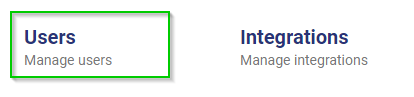
Klik links op 'Gebruikers'. Hier kunt u nieuwe gebruikers 'toevoegen', gebruikers importeren en bestaande gebruikers wijzigen.
Gebruikers kunnen ook gesynchroniseerd worden met Azure AD. Lees voor meer informatie dit artikel.
Rollen
Rollen kunnen worden toegepast op gebruikers om verschillende rechten te verdelen. Rollen worden beheerd in View, via het tabblad beheer. Een gebruiker kan meerdere rollen toegewezen hebben gekregen. Dit kan ook invloed hebben op welke apparaten of mappen een gebruiker kan openen. Meer informatie over rollen vindt u hier.
Opmerking: wanneer een rol wordt toegevoegd of gewijzigd, moeten de gebruikers aan wie de rol is toegewezen uitloggen en opnieuw inloggen.